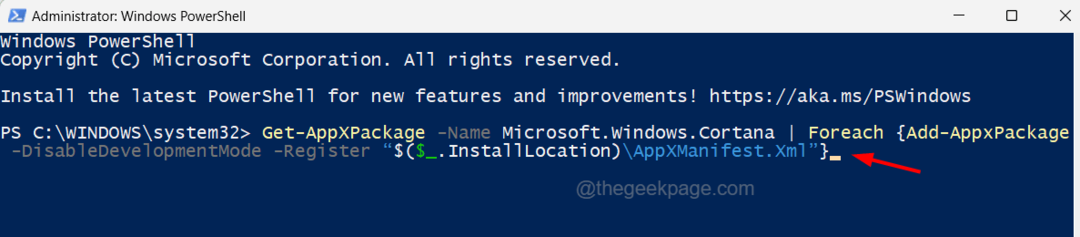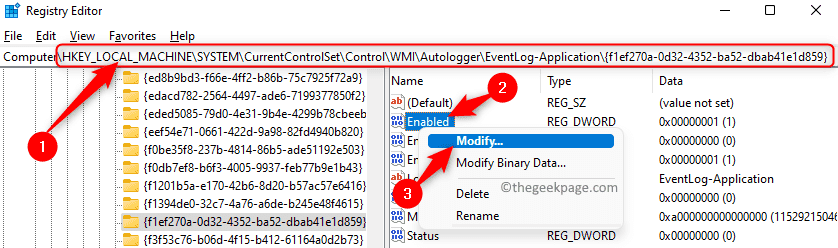Mozilla Firefox、Google Chrome、Internet Explorerなどの一般的なWebブラウザを介してインターネットにアクセスする場合、多くのユーザーが直面します プロキシサーバーが応答していません 問題。 このエラーがマシンに表示される主な理由は、プロキシ設定が正しくないことが原因である可能性があります。 不正なプロキシ設定は、プロキシを無効にすることで修正できるため、問題を解決できます。
この記事では、3つの異なる方法で、マシンのプロキシを簡単に無効にして解決する方法について説明します。 プロキシサーバーが応答していません 問題。 この簡単なトリックを学ぶために、読んでください。
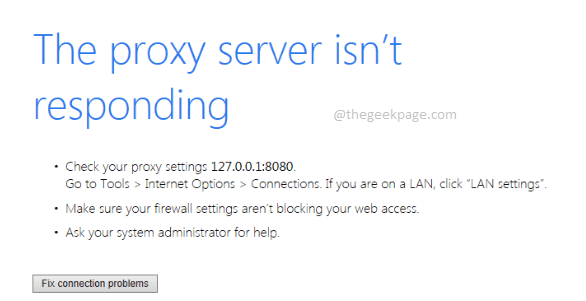
目次
方法1:インターネットプロパティを介してプロキシを無効にする
ステップ1:キーを押す Win + R 一緒に起動する 走る ダイアログボックス。
開いたら、入力します inetcpl.cpl とヒット 入力 起動するためのキー インターネットプロパティ.
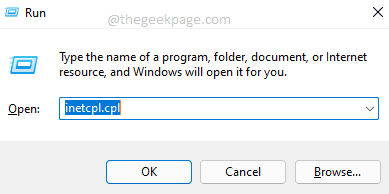
ステップ2: クリックしてください 接続 最初にタブ。
次に、という名前のボタンをクリックします LAN設定.
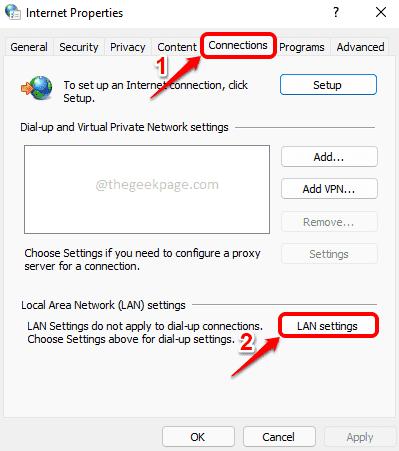
ステップ3: の中に ローカルエリアネットワーク(LAN)の設定 窓、 小切手 the チェックボックス 対応する 設定を自動的に検出.
次のように、 チェックを外します the チェックボックス 対応する LANにプロキシサーバーを使用する.
すべて完了したら、 わかった ボタン。
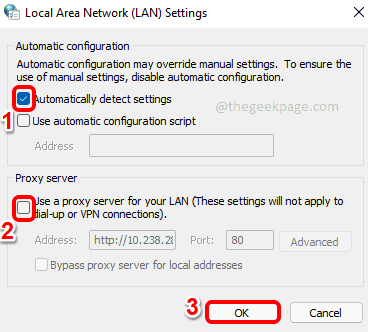
それでおしまい。 問題がまだ残っているかどうかを確認してみてください。 それでも存在する場合は、次の方法に進んでください。
方法2:レジストリ設定でプロキシを無効にする
この方法では、レジストリ設定を変更します。 レジストリ設定が正しくないと重大な問題が発生する可能性があるため、レジストリエントリに変更を加える前に、レジストリエントリのバックアップを取ることを常にお勧めします。 それで、 続行する前にバックアップを取ってください.
ステップ1:開く 走る を押してウィンドウ 勝ち、R 一緒にキー。
開いたら、入力します regedit とヒット 入力 鍵。

ステップ2: の中に レジストリエディタ ウィンドウで、次の手順を実行します。
-
コピーアンドペースト 以下 URL 次に、Enterキーを押します。
Computer \ HKEY_CURRENT_USER \ Software \ Microsoft \ Windows \ CurrentVersion \ Internet Settings
- 確認してください インターネット設定 フォルダが選択されている 左ウィンドウ ペインを1回クリックします。
- の中に 右ウィンドウ ペイン、 右クリック とヒット 消去 以下のリストにある以下のすべてのキーのオプション。
- MigrateProxy
- ProxyEnable
- ProxyServer
- ProxyOverride
ノート:下のスクリーンショットでは、ProxyOverrideキーは存在しません。 ただし、存在する場合は削除する必要があります。
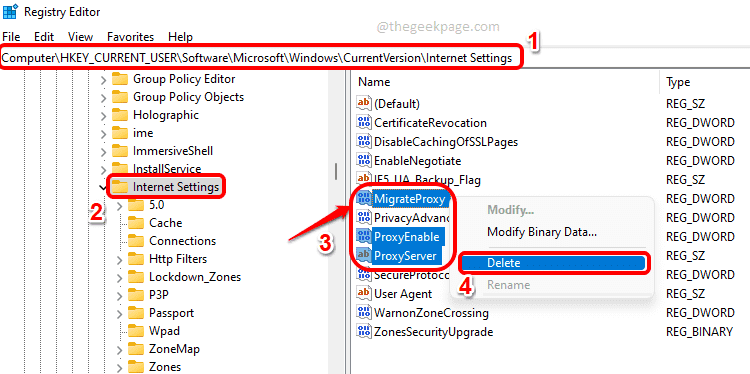
問題が解決したかどうかを確認してください。 そうでない場合は、試してください 再起動 あなたのマシン。
再起動しても問題が解決しない場合は、次の方法を試してください。
方法3:設定アプリケーションを介してプロキシを無効にする
ステップ1:を押します Win + I キーを一緒に開いて 設定 申し込み。
に 左ウィンドウ ペインをクリックし、 ネットワークとインターネット タイルと 右ウィンドウ ペインで、という名前のタイルをクリックします プロキシー.
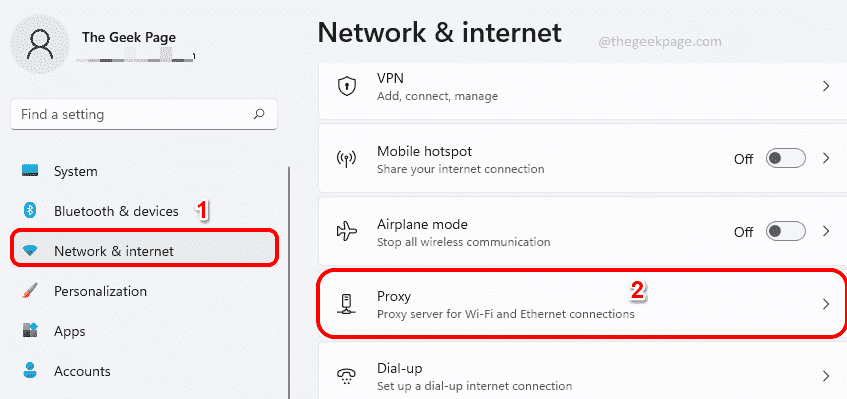
ステップ2:今の下で 手動プロキシ設定 セクション、という名前のボタンをクリックします 編集.

ステップ3:新しいウィンドウが名前で開きます プロキシサーバーを編集する. ここで確認してください トグルボタン 対応する プロキシサーバーを使用する 回転します オフ. ヒット 保存 ボタン。
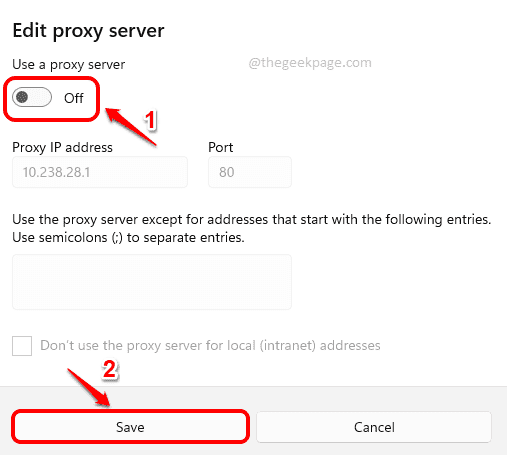
コメントセクションで、どの方法が効果的かを教えてください。 ありがとう!